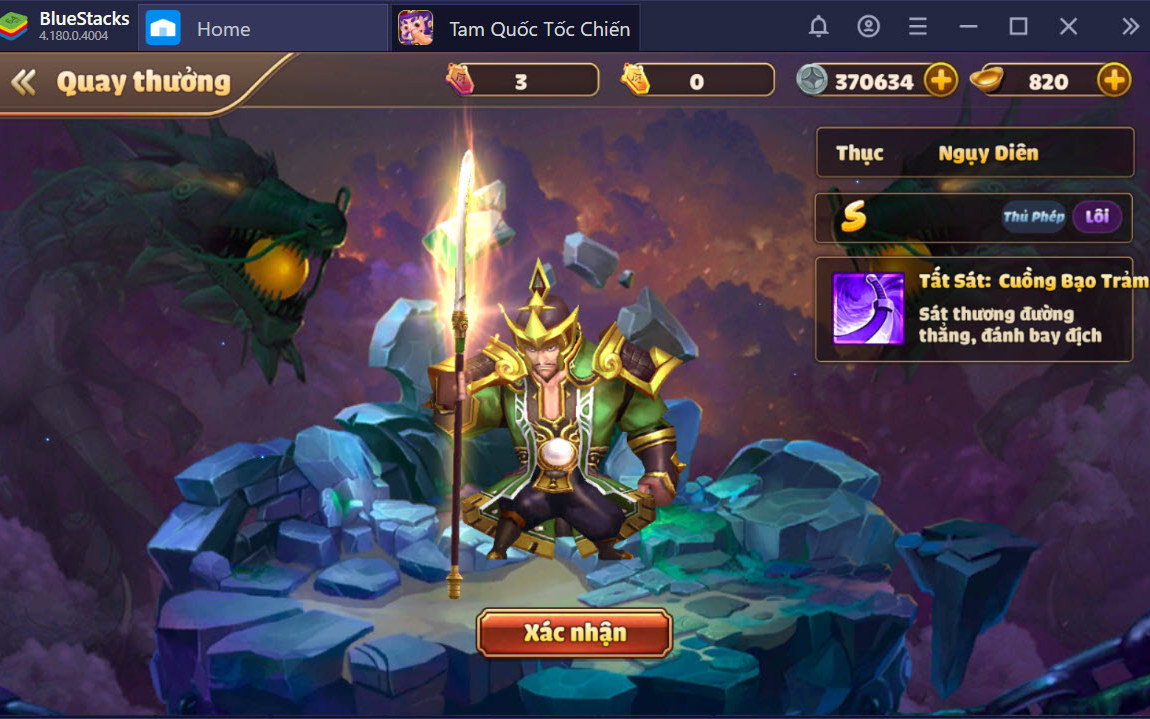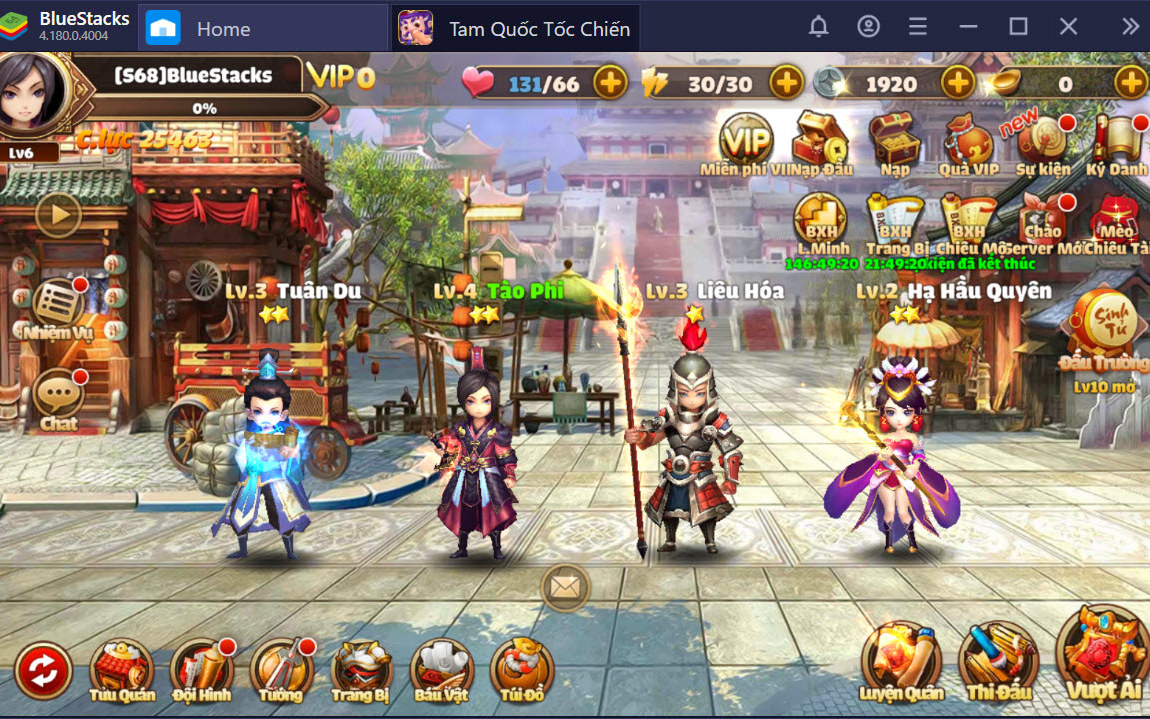Thiết lập Game Controls, tối ưu kỹ năng tối thượng trong Tam Quốc Tốc Chiến
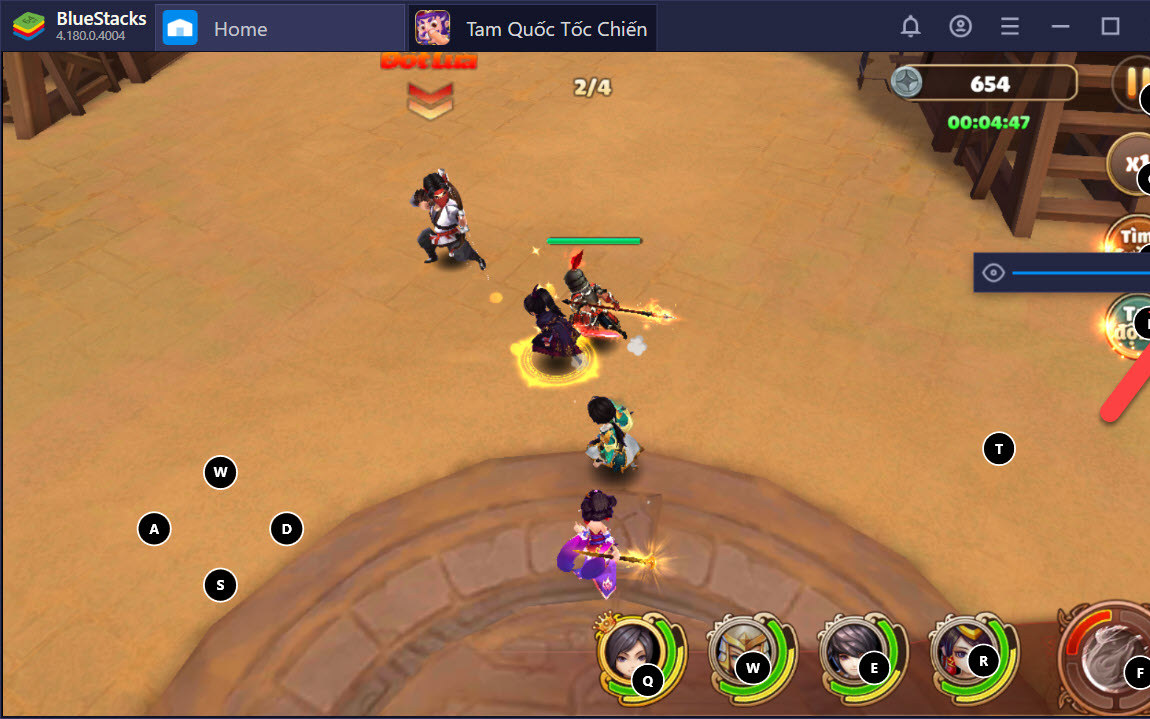
Game Controls là tính năng được tích hợp trên BlueStacks. Trong Tam Quốc Tốc Chiến người chơi có thể sử dụng công cụ này để tinh chỉnh giúp xóa bỏ khoảng cách game di động và game PC cũng như tối ưu điều khiển thiết lập nhân vật của mình.
Thiết lập Game Controls, tối ưu kỹ năng trong Tam Quốc Tốc Chiến
Tính năng Game Controls được kích hoạt sẵn trong BlueStacks, người chơi chỉ cần vào một tựa game bất kỳ là đã có thể mở lên và sử dụng. Để biết được vị trí đầu tiên chúng ta phải truy cập vào phần góc phải của nó, biểu tượng mũi tên.
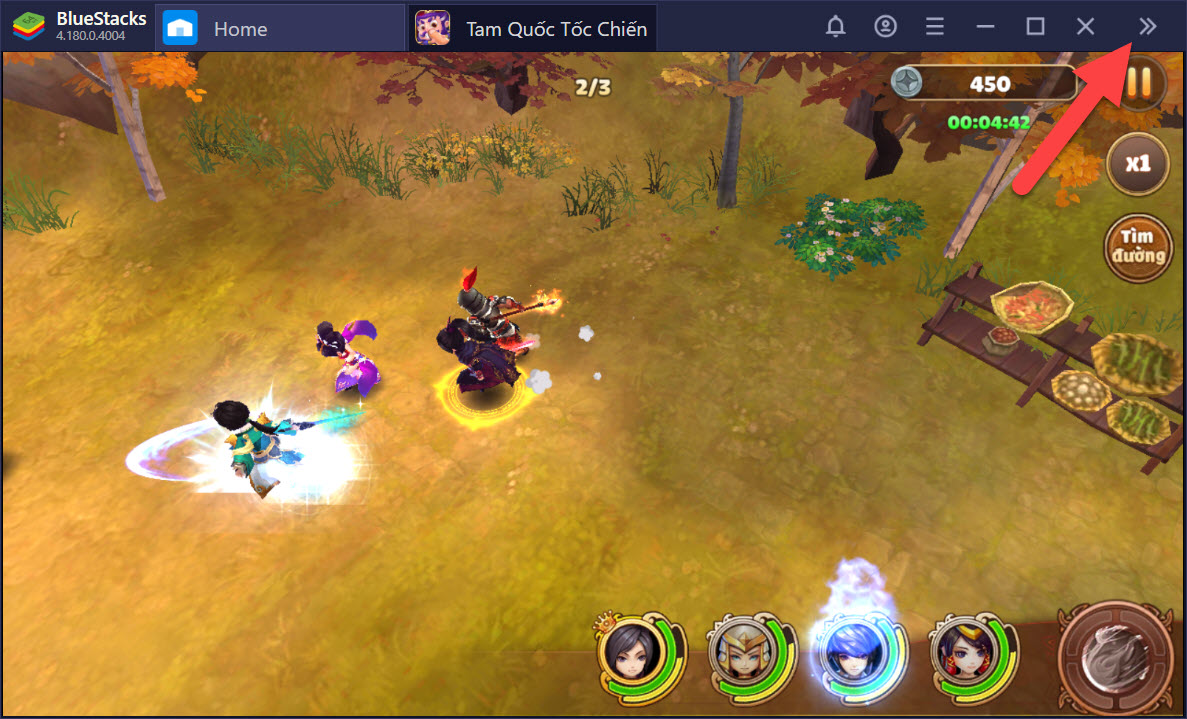
Sau khi thực hiện thao tác, một dãy các menu ẩn xuất hiện. Tại đây chúng ta chú ý đến phần có biểu tượng bàn phím, đó là biểu tượng của công cụ Game Controls.
Ngoài cách trên chúng ta có thể áp dụng phím tắt Ctrl + Shift + H để kích hoạt nhanh, nhưng chúng tôi muốn chỉ cho bạn vị trí của thể cũng như các công cụ có liên quan đến nó.
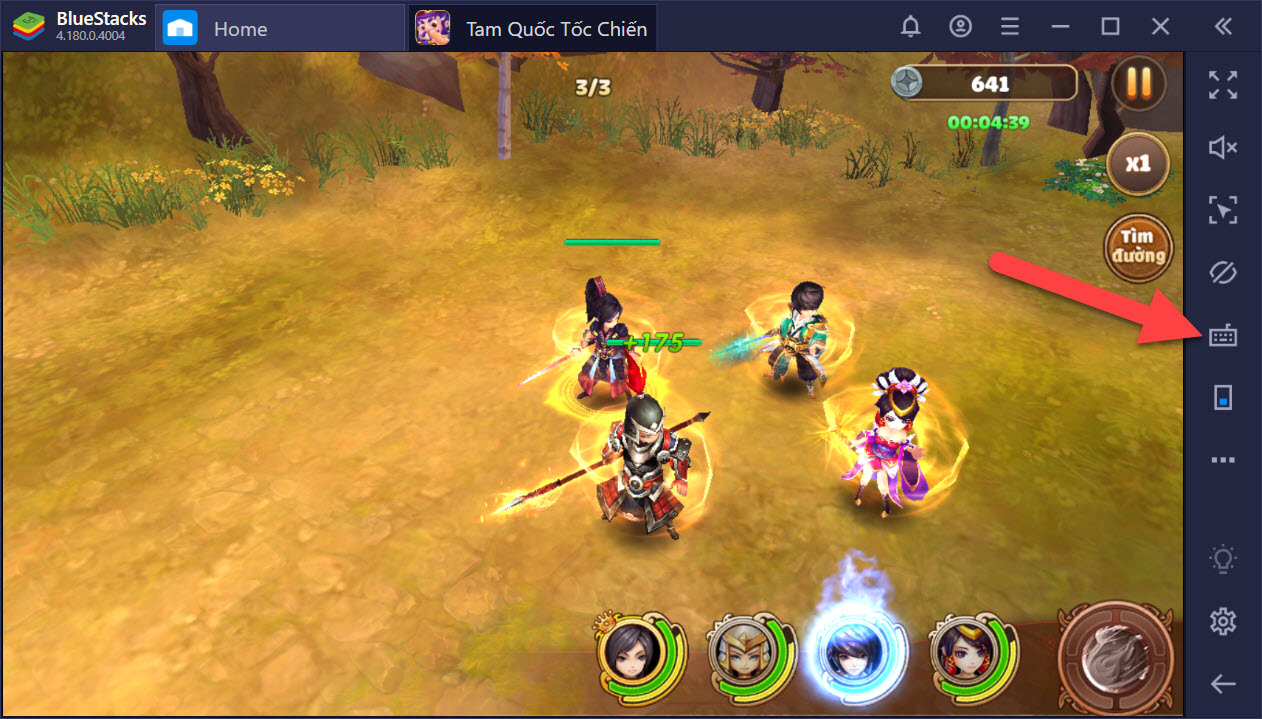
Ngay lập tức bạn sẽ thấy giao diện trong game tối lại, ngay sau đó một bảng menu gồm 10 công cụ khác nhau hiện lên. Lưu ý là hãy để nhân vật trong game của bạn ở vị trí an toàn rồi hãy vào Game Controls nhé.
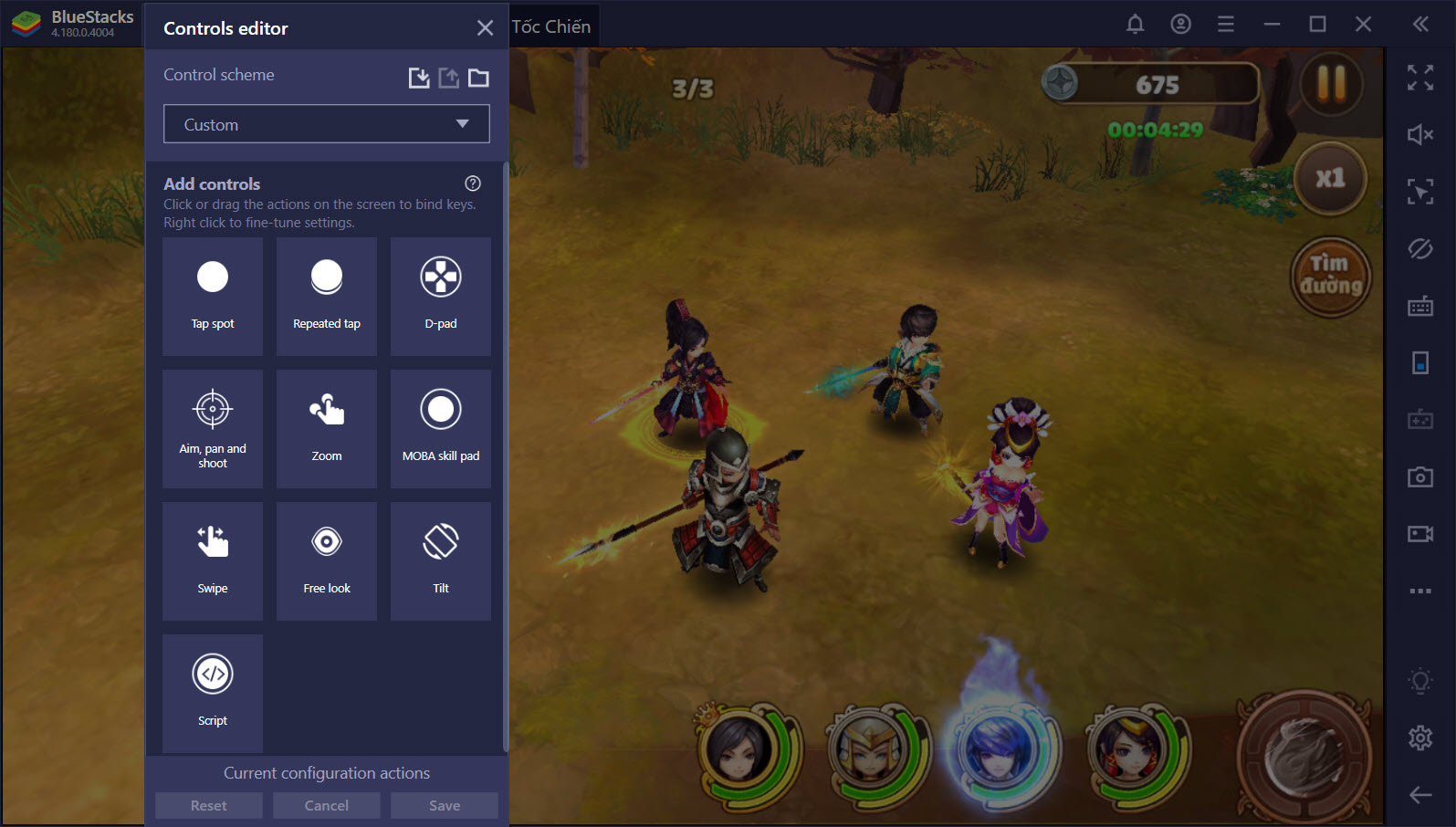
Bây giờ hãy cùng nhau thiết lập các phím tắt cơ bản có trong Game Controls hay Tam Quốc Tốc Chiến cần đến. Đầu tiên chính là các phím để gán vào kỹ năng hay các công cụ như Auto, Speed hay Pause.
Và Tap Spot là thứ mà chúng ta cần sử dụng, nhưng thay vì bạn kéo thả ra mất thời gian thì nay chúng ta chỉ cần click 1 lần duy nhất trên màn hình rồi gán phím tắt vào là được.
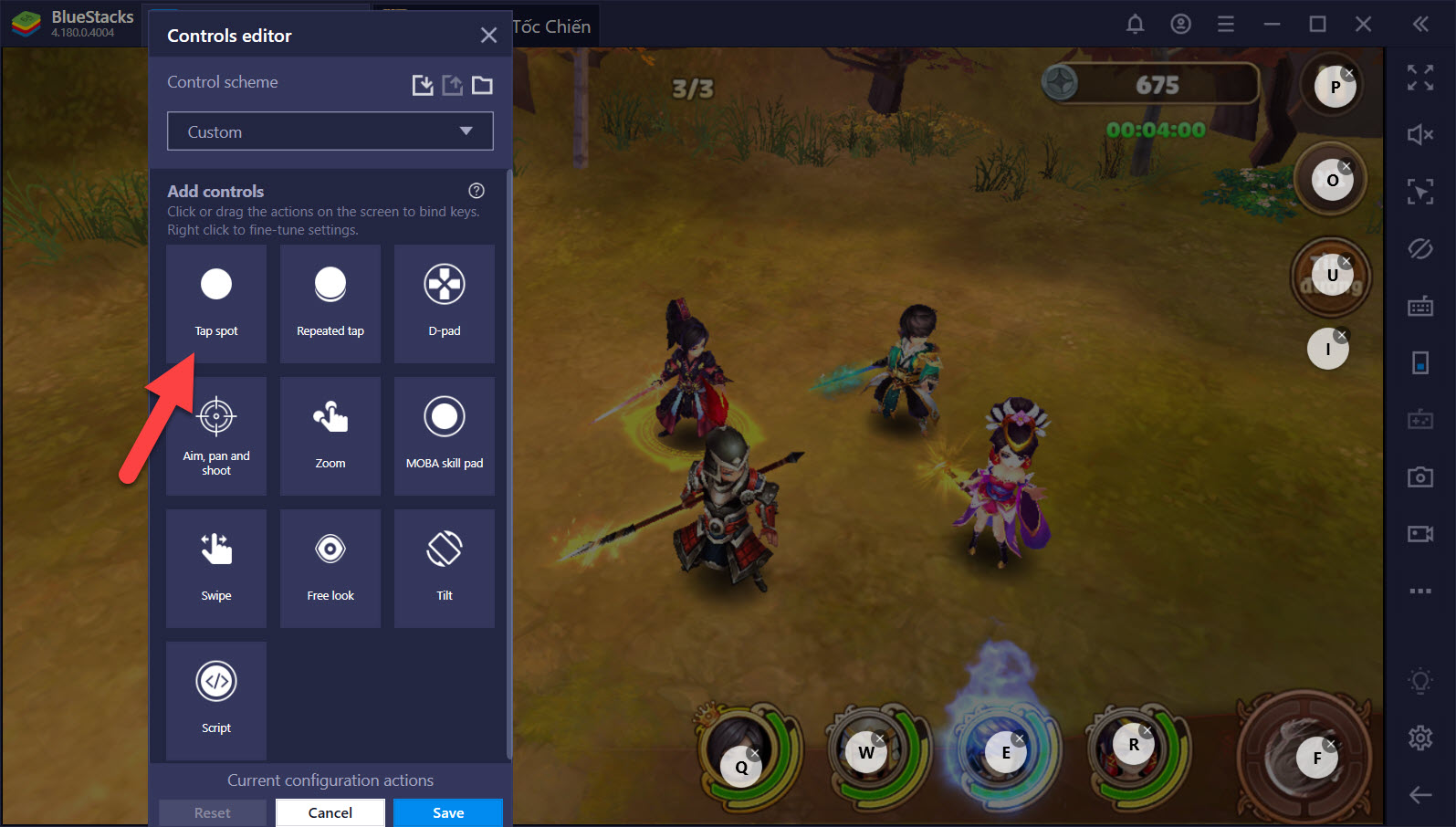
Tiếp theo là công cụ D-pad, chắc hẳn đến đây nhiều người sẽ cảm thấy thắc mắc khi rõ ràng hệ thống trong game là tự động, vậy cài phím D-pad để di chuyển làm gì. Thậm chí chúng ta có thể sử dụng chuột.
Tất nhiên rồi, D-pad sẽ giúp bạn di chuyển nhân vật và né đòn kẻ địch theo ý muốn mình, bạn sẽ thấy hiệu quả khi kết hợp với chuột.
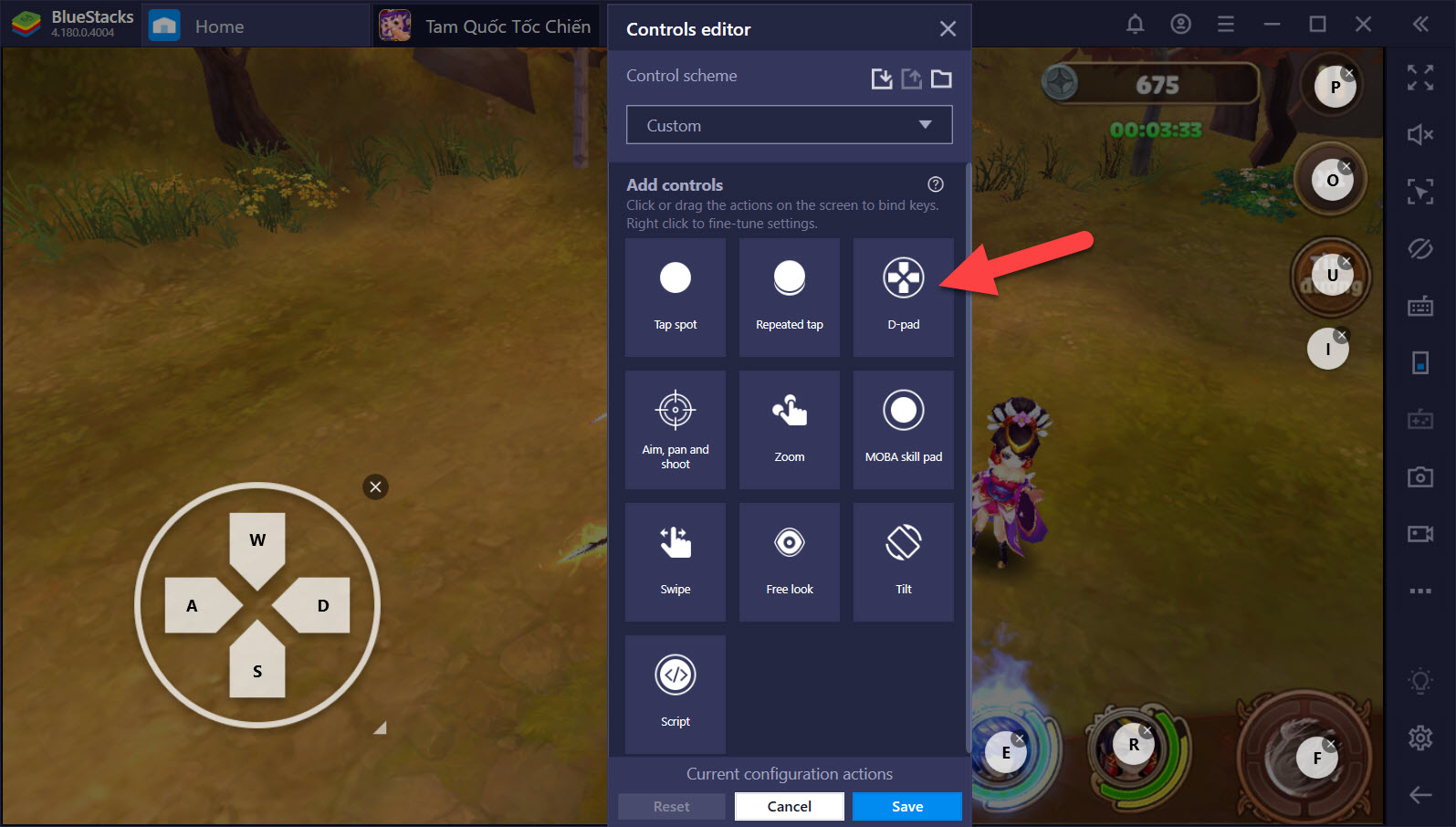
Sau đó chúng ta có thể hoàn thiện nốt các phần con lại theo ý của bạn, tựa game Tam Quốc Tốc Chiến không có quá nhiều thứ để chỉnh sửa. Do đó hãy cứ tạo một profile theo tên của mình và lưu nó lại, đề phòng bạn muốn thiết lập nhiều profile khác nhau.
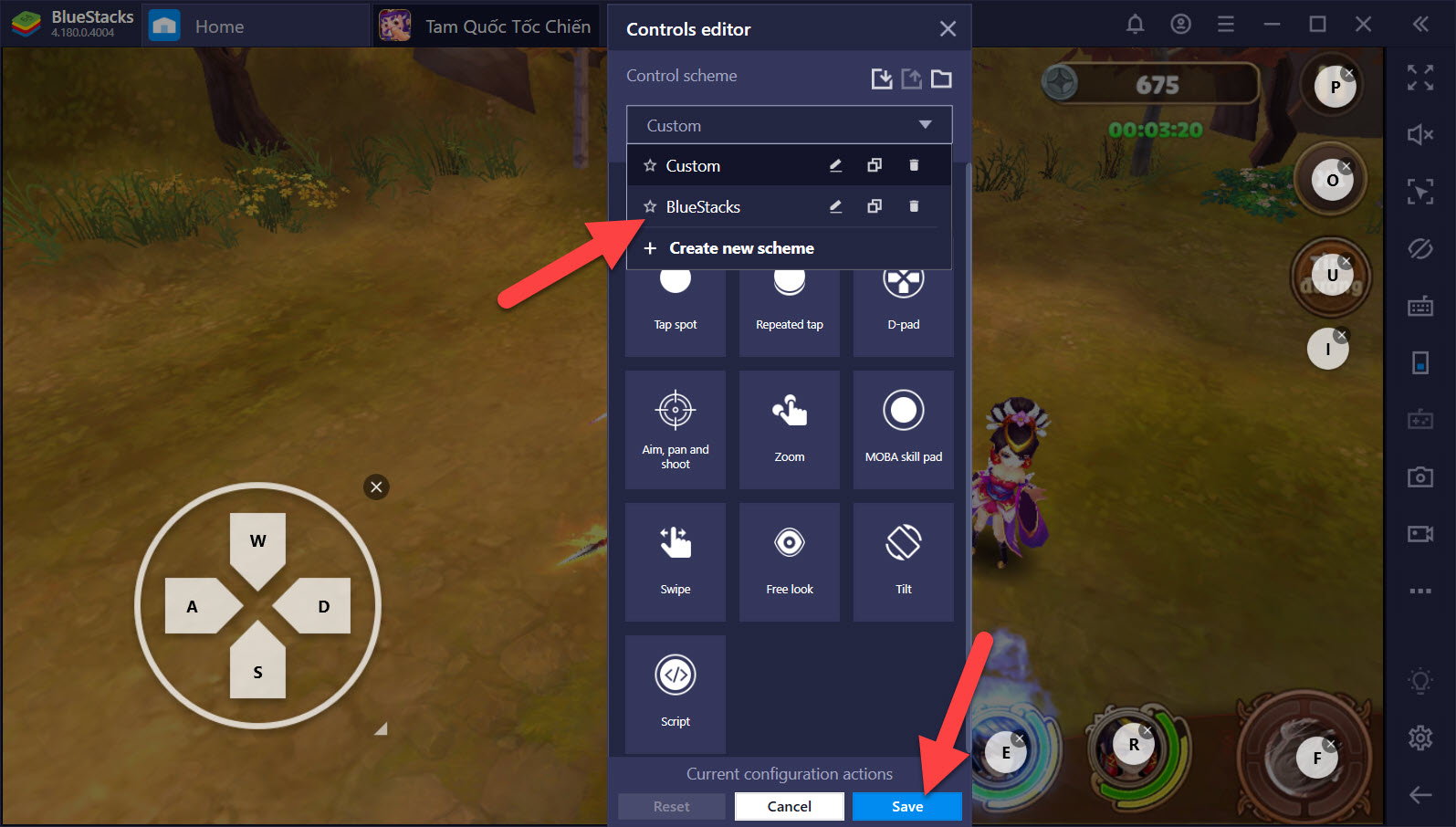
Trong quá trình thiết lập cũng như trải nghiệm tựa game, hệ thống menu ẩn còn cung cấp cho người chơi một công cụ giúp hiển thị các phím tắt khi quên. Biểu tượng này có hình con mắt và nằm ở trên biểu tượng Game Controls.
Chơi ngay Tam Quốc Tốc Chiến trên BlueStacks
Vì biểu tượng này không có phím tắt cho nên bạn đã hiểu vì sao chúng tôi lại hướng dẫn bạn vào mục Game Controls một cách thủ công thay vì nhấn phím tắt.
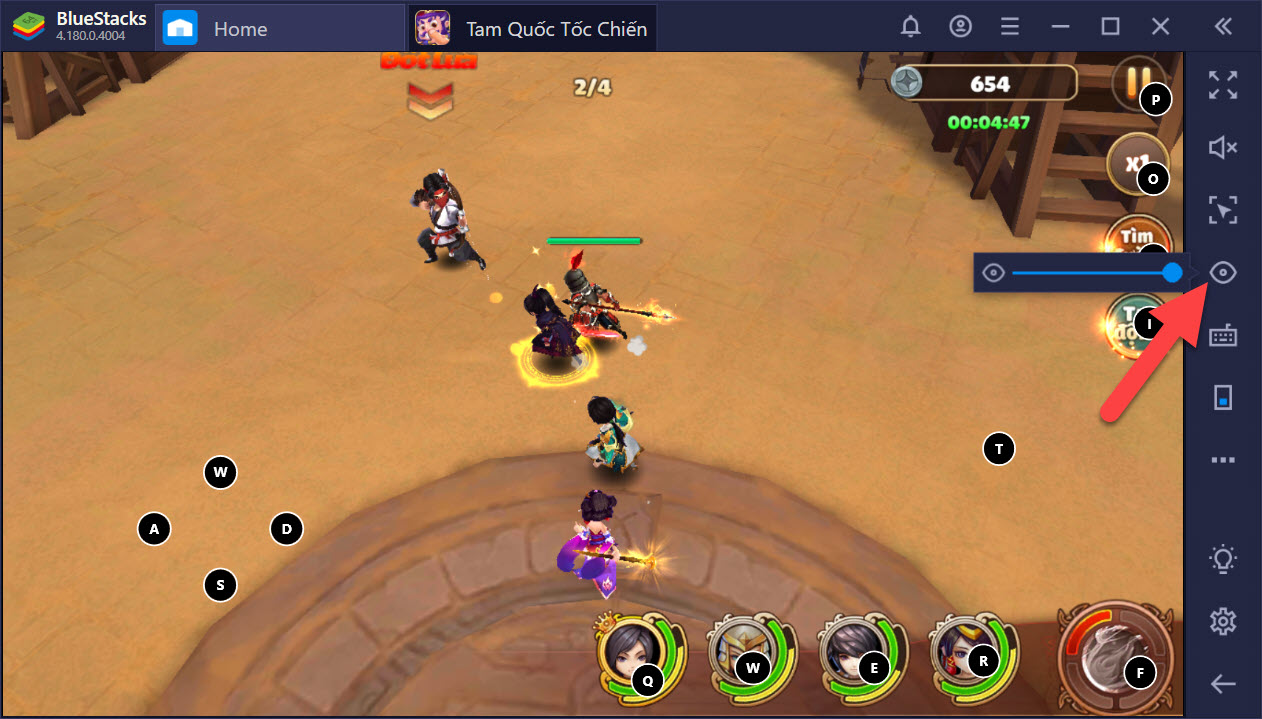
Hãy khoan, việc Game Controls không chỉ có vậy đâu. Trong Tam Quốc Tốc Chiến người chơi có một kỹ năng tối thượng vô cùng mạnh. Nhưng kỹ năng này chỉ mạnh khi người chơi bấm thật nhiều, giúp nó có thể nhận sát thương, vậy Game Controls giúp ích được những gì?
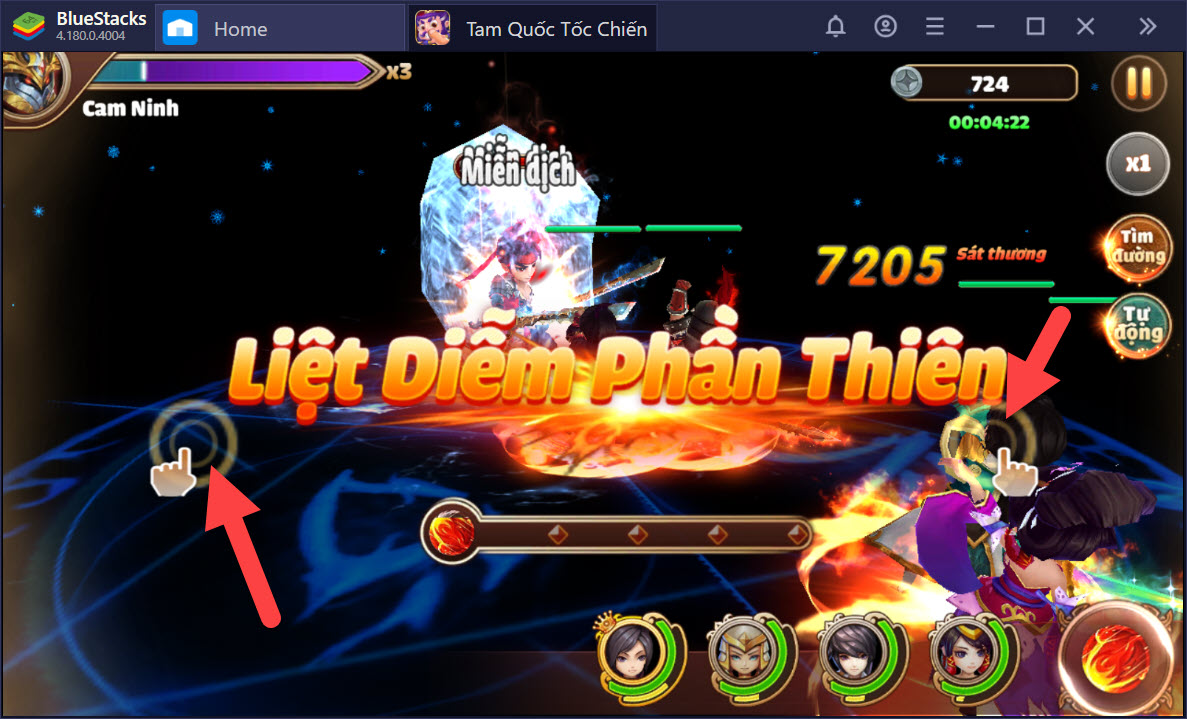
Hãy nghĩ thế này, bạn sẽ phải nháy rất nhiều lần lên vị trí đó để hệ thống tung chiêu thức của bạn với sát thương cao nhất. Nhưng với Game Controls, hay cụ thể là công cụ Repeated tap điều này hoàn toàn ngược lại chỉ trong 1 phím bấm duy nhất,
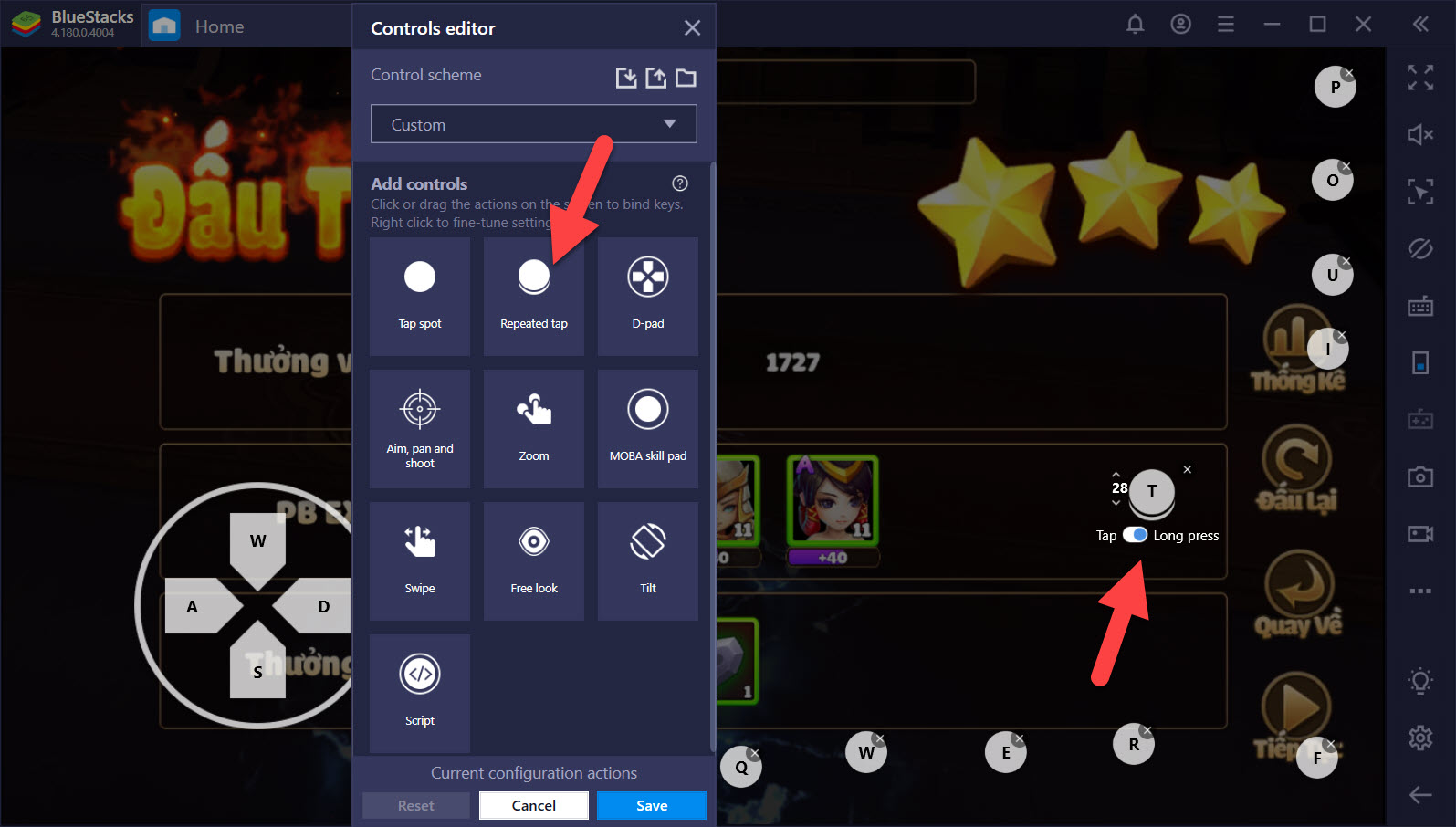
Và sau khi thiết lập số lần trong Repeated Tap xong, lưu lại rồi cùng thử nghiệm xem nào. Khi nhân vật của bạn tung kỹ năng tối thượng, thay vì phải nhấn rất nhiều lần thì nay người chơi chỉ cần làm 1 hành động duy nhất là giữ nguyên phím tắt đó cho đến khi thanh lực đầy, kỹ năng của bạn sẽ được nhân tối thiểu 4 lần so với bình thường.

Nếu hoàn thiện được Game Controls của riêng bạn, việc đánh bại các màn phó bản sẽ trở nên đơn giản hơn rất nhiều. Chưa kể công cụ này cho phép bạn sáng tạo để tự tạo ra cách chơi riêng cho bản thân mình.
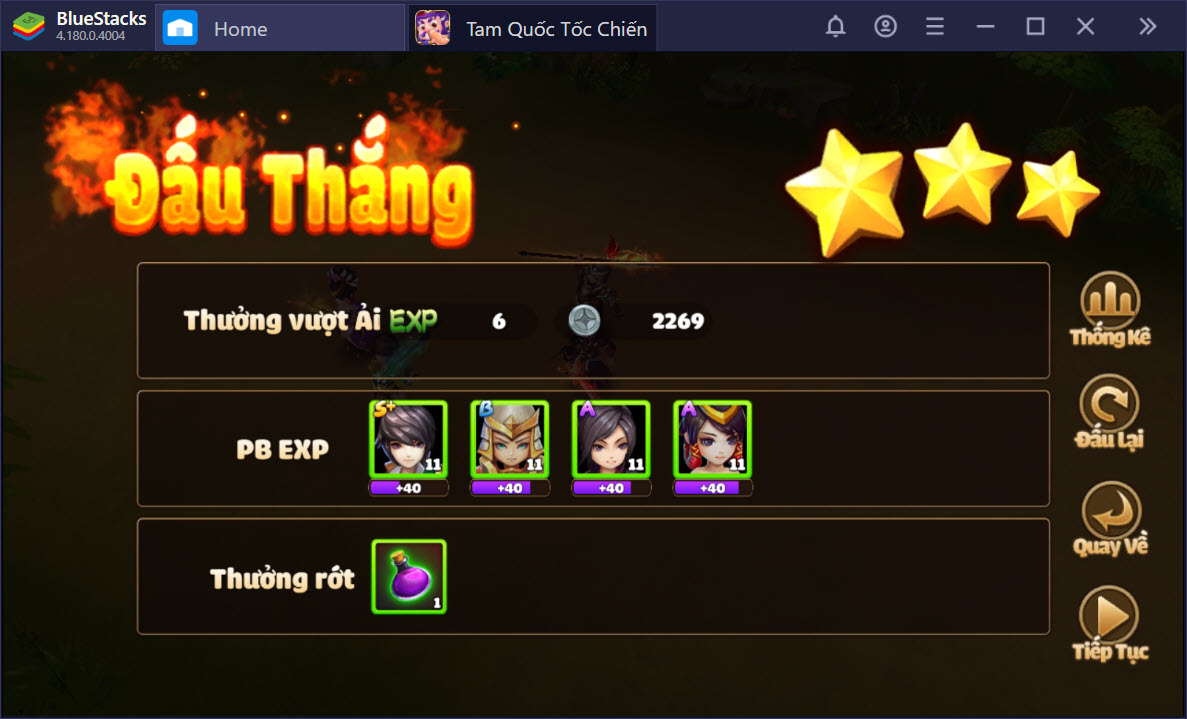
Game Controls là một sáng tạo trên BlueStacks, công cụ này thích hợp cho cả người dùng mới với những thao tác chỉnh sửa cơ bản. Và hơn thế nữa khi bạn đã “pro” trong Game Controls rồi, hãy tự mình nghiên cứu để nâng cao trải nghiệm của bản thân vì…
Công cụ này còn đem đến cho người chơi những thiết lập cao cấp với công cụ Script, với công cụ này chỉ cần có thêm một chút nghiên cứu mà tự động hóa là bạn có thể tự tạo ra được Game Controls theo phong cách của riêng bản thân mình.